Linux下的MCU开发之AVR系列1-avr系列的编译烧录调试方法
来源:互联网 发布:淘宝竹月阁 编辑:程序博客网 时间:2024/04/30 07:16
-avr系列的编译烧录调试方法
Galaxy2416
联系方式:sunxiao.gin@gmail.com
附件内容: 程序源码,Makefile模板,相关文档。
http://download.csdn.net/detail/galaxy_blue/4277134附件网址~
系列说明:LINUX下程序开发具有一定的成熟性,包括大部分的MCU,FPGA,DSP甚至PCB制图等都是可行的。本系列将针对AVR系列的MCU,而后的系列将会对Linux下的其他方面内容进行探讨。
本文环境如下:
OS系统:ubuntu 12.04(原为10.04最近升级了)
编译器 :avr-gcc
烧录软件 :avrdude
调试软件:avarice ,GDB和ddd (可视界面)
开发板:
1. xplain(xmega128a1)无法调试,只能烧录,因为官方没有公开其调试的协议。
2. Mega16开发板。
仿真器or烧录器:dragon和usbasp(使用较多)
程序编写:Vim(升级版的记事本,很好用,很推荐)
关于使用前的准备和说明
至于为什么要使用linux下开发avr,原因主要是因为比较有趣。其次便是win下的环境用起来其实并不是很方便。IAR是付费软件(但是的确好用),Avr-studio虽然是免费版,不过优缺点是太过庞大,并且是以vc2010为基础开发,这个也就算不上真正的免费了。至于win-avr其实蛮不错的。win下也可以搭建如下环境。
准备:
软件安装,软件安装建议使用ubuntu的软件中心,比较方便。需要avr-gcc,avrdude,avarice,gdb,ddd即可了。文本编辑什么都行。可以集成在codeblocks和eclipse里面。Codeblocks如此做用起来感觉不错,eclipse需要配置,但原理都是一样的。
对于命令行可以如下安装
- sudo apt-get install gcc-avrbinuilts-avr avr-libc
- sudo apt-get installvim
- sudo apt-get installavrdude
强烈建议顺便安上手册
- sudo apt-get installavrdude-doc
- sudo apt-get installavarice
- sudo apt-get installgdb
- sudo apt-get installddd
然后就都安装完毕了。下一步就可以开始了。
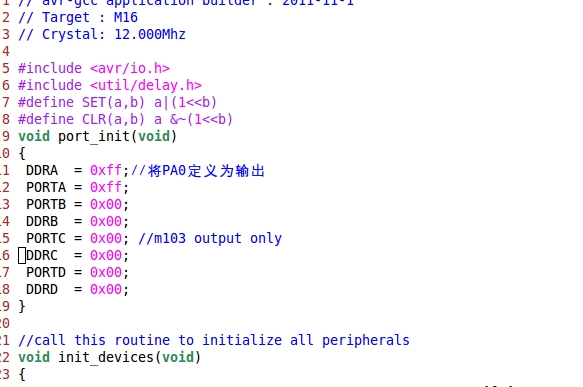
开始之前需要先写一个.c的程序
代码会在文章最后和附件里提出。这是一个很简单让一个led亮的程序。
之后介绍一个makefile的东西,此物是简化操作流程的一个东西。让敲好多行命令才能完成的只需简单的一句话就行了。附件里会包含一个makefile的模板,是winavr下模板改的可用版。具体的内容是如何实现的,可以翻阅官方makefile手册和百度,谷歌。
简单介绍Makefile里面的几个命令,有过经验可以无视
- AVRDUDE_PROGRAMMER = usbasp
- #dragon_jtag
- AVRDUDE_PORT = usb # programmer connected to serial device
- AVRDUDE_WRITE_FLASH = -Uflash:w:$(TARGET).hex
- AVRDUDE_FLAGS = -p $(MCU) -P$(AVRDUDE_PORT) -c $(AVRDUDE_PROGRAMMER)
- AVRDUDE_FLAGS += $(AVRDUDE_NO_VERIFY)
- AVRDUDE_FLAGS += $(AVRDUDE_VERBOSE)
- AVRDUDE_FLAGS += $(AVRDUDE_ERASE_COUNTER)
上面这些都是定义变量,makefile里的
- program: $(TARGET).hex $(TARGET).eep
- $(AVRDUDE)$(AVRDUDE_FLAGS) $(AVRDUDE_WRITE_FLASH) $(AVRDUDE_WRITE_EEPROM)
当我们输入make program时就会执行上面这句之前的都不用关心了。翻译过来就变成了(如果叫main.hex)
- avrdude -P usb -p m16 -c usbasp -U flash:w:main.hex
就是说用usb下的usbasp烧录m16的flash,内容为main.hex
如果用dragon的话一般用jtag就是-c dragon_jtag。具体可以查看avrdude手册。
了解之后先打开终端,找到.c文件目录下。Makefile文件放在同一目录下
根据需要更改其内容
输入make
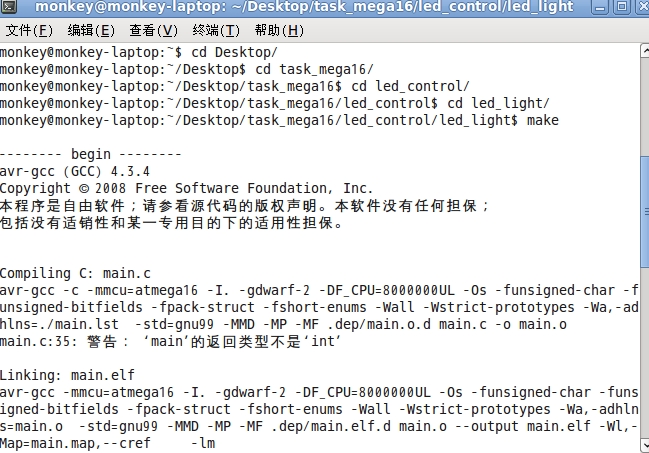
便会输出一些信息,最后会有提示编译成功
之后就可以烧录了
烧录之前看一下烧录器是否在
输入lsusb
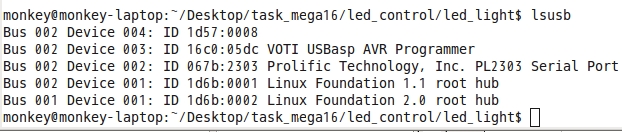
显然,usbasp存在。那么输入sudo make program

会在很快的时间内烧录成功,比win快的多。最后提示你烧录成功

至于debug,usbasp没有这个功能。需要用dragon的jtag。
住:Debug其实不是很推荐使用,虽然比较高效,建议利用串口的信息输入输出(以后会介绍),这是因为在进入系统的嵌入后,常规的debug经常会无法使用。
实际的命令会是
- avarice -g -j usb --erase --program --filemain.hex :4242
不过如果makefile里已经写好的话直接输入sudo make debug就可以了
下面为命令的结果

现在属于等待GDB,可视化的话就是DDD的状态中了
比如在gdb.conf中添加
file main.elf
target remotelocalhost:4242
启动DDD
ddd–-debugger “avr-gdb -x gdb.conf”

也可以手起动,然后配置,ui界面比较友好。
还有一句话。makefile里面已经把上步骤都做好了~当然会根据需求要求更改的。尤其是debug的时候。
总结:本文所说有些简略了,Linux开发的困难主要在于搭建环境,因此需要多看一下相关的官方手册。
测试代码:
main.c
- // avr-gcc application builder : 2011-11-1
- // Target : M16
- // Crystal: 12.000Mhz
- #include <avr/io.h>
- #include <util/delay.h>
- #define SET(a,b) a|(1<<b)
- #define CLR(a,b) a &~(1<<b)
- void port_init(void)
- {
- DDRA = 0xff;//将PA0定义为输出
- PORTA = 0xff;
- PORTB = 0x00;
- DDRB = 0x00;
- PORTC = 0x00; //m103 output only
- DDRC = 0x00;
- PORTD = 0x00;
- DDRD = 0x00;
- }
- //call this routine to initialize all peripherals
- void init_devices(void)
- {
- //stop errant interrupts until set up
- //CLI(); //disable all interrupts
- port_init();
- MCUCR = 0x00;
- GICR = 0x00;
- TIMSK = 0x00; //timer interrupt sources
- // SEI(); //re-enable interrupts
- //all peripherals are now initialized
- }
- //
- void main(void)
- {
- init_devices();
- //insert your functional code here...
- PORTA = CLR(PORTA,3);
- while(1); //程序挂起
- }
- Linux下的MCU开发之AVR系列1-avr系列的编译烧录调试方法
- Linux下的avr系列的编译烧录调试方法
- Linux下的MCU开发之AVR系列2-AVRDUDE的使用简介和AVR熔丝位
- Linux下的avr系列的编译烧录调试方法 — 大工CSDN – EE01工作室【附件】
- [转]我的AVR故事:linux下开发AVR
- linux 下AVR开发环境的搭建
- 初尝Linux下的AVR单片机开发
- linux 下 avr开发环境的搭建
- AVR Uart RS232/454 libc AVR系列串口开发库
- Linux下avr的开发AVRDUDE的使用简介和AVR熔丝位 — 大工CSDN – EE01工作室【附件】
- AVR ELF文件的生成与烧录
- AVR ELF文件的生成与烧录
- AVR、51系列、PIC单片机的对比分析
- linux下avr-gcc编译环境搭建
- avr 单片机的开发环境
- WIN7下解决AVR编译Invalid argument异常的问题
- Linux 下安装 AVR 开发工具
- Linux下avr单片机开发环境
- 黑马程序员——父类构造函数子类构造过程
- eclipse设置本地Javadoc API路径
- android 电容屏(二):驱动调试之基本概念篇
- 自定义UITableView的Section 的 title 的字体 和颜色
- jquerymobile图表插件支持
- Linux下的MCU开发之AVR系列1-avr系列的编译烧录调试方法
- JAVA正则表达式
- 第三章 程序的机器级表示
- java计算两个日期之间的时间间隔,显示格式为几年几月几日
- 四种IO模型 转自http://blog.csdn.net/historyasamirror/article/details/5778378
- Android实现数据存储技术
- 寻找直方图中面积最大的矩形
- FIND_IN_SET() vs IN(), StackOverFlow上的一个问题
- hive bucket


